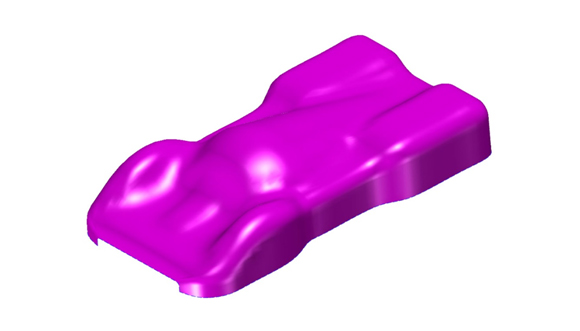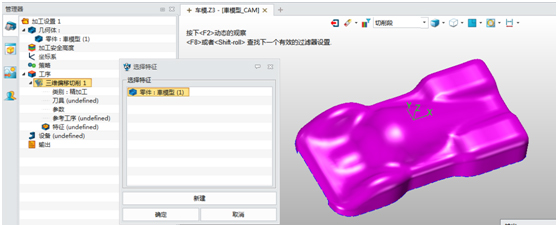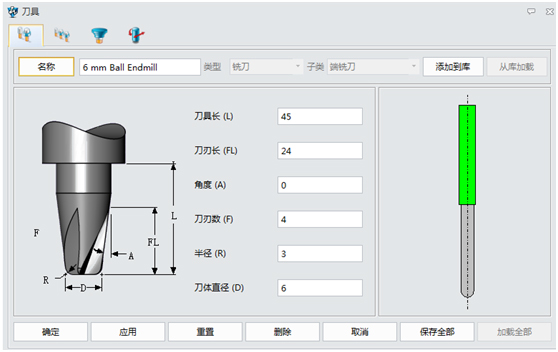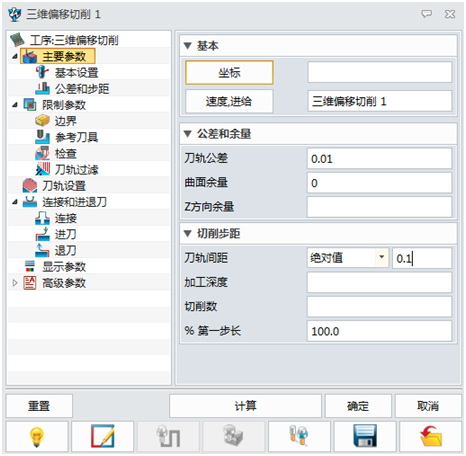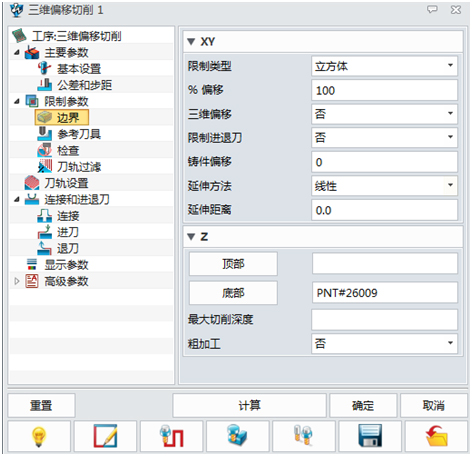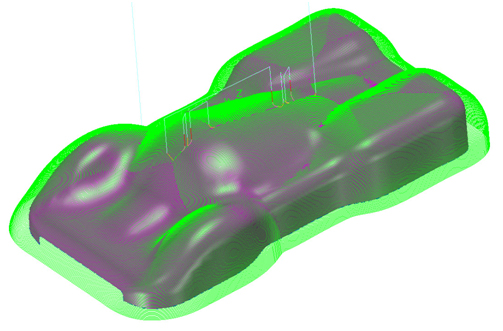三维CAD:中望3D车模曲面加工,高精高光高效
|
产品曲面的高精度加工,是产品力学特性和功能性的要求,而加工的高光洁度则是其外观美学效果的需要。在本篇三维CAD教程文章中,小编将以图1中这个车模作为例子,向大家介绍如何使用中望3D进行车模曲面高精、高光的加工操作。
图1 车模 第一步:选择加工特征 点击“三维偏移切削”直接选择零件为加工特征(图2)。在其他的加工软件中,有些软件需要把曲面、线条等特征缝合成实体才能进行加工,而中望3D支持的加工特征既包括实体,也包括曲面和线条,无需专门缝合成实体再进行加工,这就大大简化了CAM的工作,提升整体工作效率。
图2 选择实体零件为加工特征 第二步:选择加工刀具 点击中望3D的刀具库,如图3所示,选择“R3”的球刀,也可以手动输入刀具名称和规格尺寸。此外,工程师还可以把一些特殊或者企业专用的刀具添加到中望3D的刀具库中,方便以后调用。
图3 选择加工刀具 第三步:设置加工参数 1、设置刀轨公差和刀轨间距,如图4所示,其余使用默认值即可。
图4 主要参数的设置 2、限制类型选择“立方体”并偏移“100”,Z底部选择“最低点”,如图5所示,其余选择默认参数。
图5 限制参数设置界面 最后,点击计算刀轨,即可得到下图6的刀轨。
图6 刀轨 通过以上三步操作,我们就可以轻松完成曲面加工的CAM工作,再生成G代码输入到加工中心,即可加工出高精度高光洁度的车模曲面。 中望3D2016 SP版现已推出,该版本中进一步优化了曲面加工的相关功能,为工程师提供一款CAD/CAM化的全工作流程的解决方案。 马上下载中望3D 2016 SP版,享受高效灵活的设计体验:http://www.zw3d.com.cn/product-58-1.html Z3是什么格式文件:http://www.zw3d.com.cn/blog/201503131763.html 更多详情,欢迎访问中望3D官方网站:www.zw3d.com.cn 工厂360 —— 专注工厂全生命周期精益运维和数字化智能化 
|